Nếu bạn trình chiếu các phiên bản PowerPoint đời cũ như PowerPoint 2003 sẽ thấy màn hình xuất hiện 2 dải đen dọc 2 bên giao diện. Điều này sẽ ảnh hưởng tới độ thẩm mỹ và sự chuyên nghiệp của bài thuyết trình.
Điều này là do tỷ lệ phân giải mặc định của PowerPoint được đặt theo các màn hình đời cũ là 4:3, trong khi các màn hình đời mới áp dụng tỷ lệ 16:9. Như vậy để bỏ đi 2 dải đen khi trình chiếu PowerPoint, người dùng cần đổi tỷ lệ phân giải 4:3 thành 16:9 theo bài viết dưới đây.
- Cách tạo hiệu ứng chuyển động trên PowerPoint
- Tổng hợp những mẫu template PowerPoint đầy màu sắc giúp bài thuyết trình trở nên chuyên nghiệp hơn
- Tải ngay bộ hình nền Powerpoint đẹp, chuyên nghiệp
Hướng dẫn chiếu slide PowerPoint full màn hình
Bước 1:
Tại giao diện PowerPoint bạn nhấn chọn vào tab View bên trên rồi nhấn tiếp vào phần Slide Master.
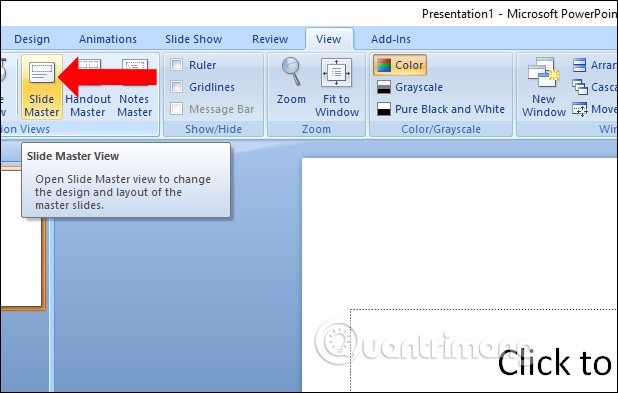
Bước 2:
Tiếp đến nhấn chọn vào phần Page Setup trong giao diện.
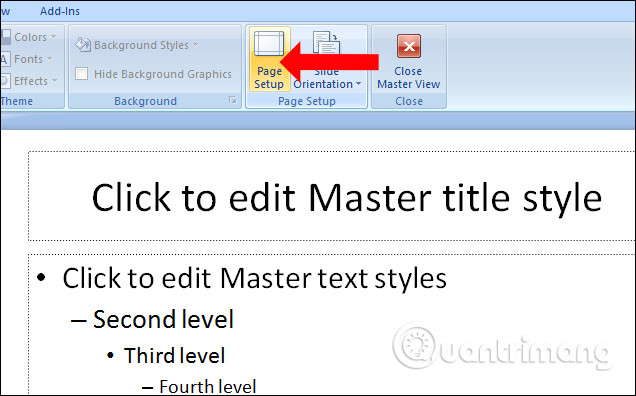
Bước 3:
Xuất hiện giao diện để chỉnh sửa tỷ lệ màn hình trình chiếu. Theo mặc định màn hình trình chiếu trên PowerPoint đang để ở chế độ 4:3, nguyên nhân tạo nên những dải đen 2 bên màn hình khi chình triếu slide.
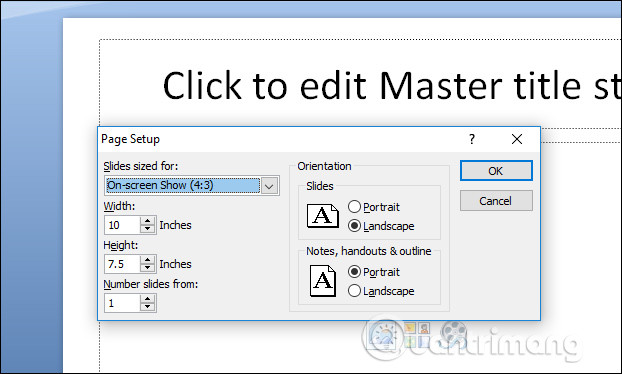
Tại thanh trượt Slides sized for chọn On-screen Show (16:9) rồi nhấn OK.
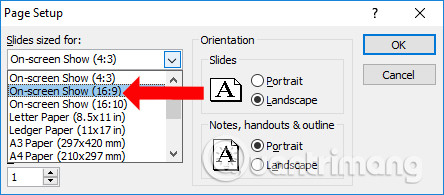
Bước 4:
Quay trở lại giao diện PowerPoint nhấn Close Master View để xác nhận.
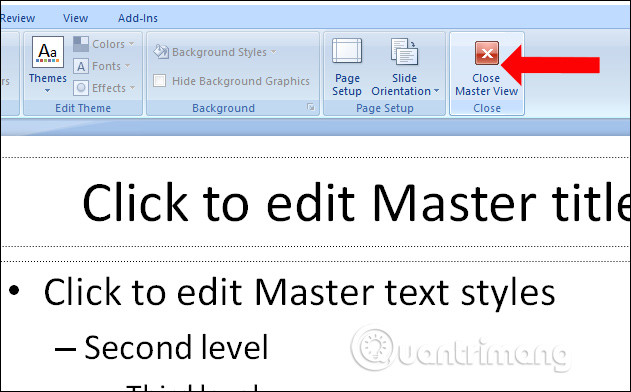
Việc chỉnh sửa màn hình trình chiếu PowerPoint sang kích thước 16:9 sẽ giúp chiếu silde toàn màn hình, không xuất hiện 2 dải đen dọc 2 cạnh màn hình. Người xem sẽ xem slide toàn màn hình, dễ dàng theo dõi đầy đủ các chi tiết trong nội dung.
Xem thêm:
- Cách thêm viền vào trang chiếu PowerPoint
- Tạo slide đẹp cho thuyết trình PowerPoint với 8 bí quyết
- 5 mẹo sử dụng PowerPoint chuyên nghiệp
Chúc các bạn thực hiện thành công!
 Công nghệ
Công nghệ  AI
AI  Windows
Windows  iPhone
iPhone  Android
Android  Học IT
Học IT  Download
Download  Tiện ích
Tiện ích  Khoa học
Khoa học  Game
Game  Làng CN
Làng CN  Ứng dụng
Ứng dụng 
















 Linux
Linux  Đồng hồ thông minh
Đồng hồ thông minh  macOS
macOS  Chụp ảnh - Quay phim
Chụp ảnh - Quay phim  Thủ thuật SEO
Thủ thuật SEO  Phần cứng
Phần cứng  Kiến thức cơ bản
Kiến thức cơ bản  Lập trình
Lập trình  Dịch vụ công trực tuyến
Dịch vụ công trực tuyến  Dịch vụ nhà mạng
Dịch vụ nhà mạng  Quiz công nghệ
Quiz công nghệ  Microsoft Word 2016
Microsoft Word 2016  Microsoft Word 2013
Microsoft Word 2013  Microsoft Word 2007
Microsoft Word 2007  Microsoft Excel 2019
Microsoft Excel 2019  Microsoft Excel 2016
Microsoft Excel 2016  Microsoft PowerPoint 2019
Microsoft PowerPoint 2019  Google Sheets
Google Sheets  Học Photoshop
Học Photoshop  Lập trình Scratch
Lập trình Scratch  Bootstrap
Bootstrap  Năng suất
Năng suất  Game - Trò chơi
Game - Trò chơi  Hệ thống
Hệ thống  Thiết kế & Đồ họa
Thiết kế & Đồ họa  Internet
Internet  Bảo mật, Antivirus
Bảo mật, Antivirus  Doanh nghiệp
Doanh nghiệp  Ảnh & Video
Ảnh & Video  Giải trí & Âm nhạc
Giải trí & Âm nhạc  Mạng xã hội
Mạng xã hội  Lập trình
Lập trình  Giáo dục - Học tập
Giáo dục - Học tập  Lối sống
Lối sống  Tài chính & Mua sắm
Tài chính & Mua sắm  AI Trí tuệ nhân tạo
AI Trí tuệ nhân tạo  ChatGPT
ChatGPT  Gemini
Gemini  Điện máy
Điện máy  Tivi
Tivi  Tủ lạnh
Tủ lạnh  Điều hòa
Điều hòa  Máy giặt
Máy giặt  Cuộc sống
Cuộc sống  TOP
TOP  Kỹ năng
Kỹ năng  Món ngon mỗi ngày
Món ngon mỗi ngày  Nuôi dạy con
Nuôi dạy con  Mẹo vặt
Mẹo vặt  Phim ảnh, Truyện
Phim ảnh, Truyện  Làm đẹp
Làm đẹp  DIY - Handmade
DIY - Handmade  Du lịch
Du lịch  Quà tặng
Quà tặng  Giải trí
Giải trí  Là gì?
Là gì?  Nhà đẹp
Nhà đẹp  Giáng sinh - Noel
Giáng sinh - Noel  Hướng dẫn
Hướng dẫn  Ô tô, Xe máy
Ô tô, Xe máy  Tấn công mạng
Tấn công mạng  Chuyện công nghệ
Chuyện công nghệ  Công nghệ mới
Công nghệ mới  Trí tuệ Thiên tài
Trí tuệ Thiên tài